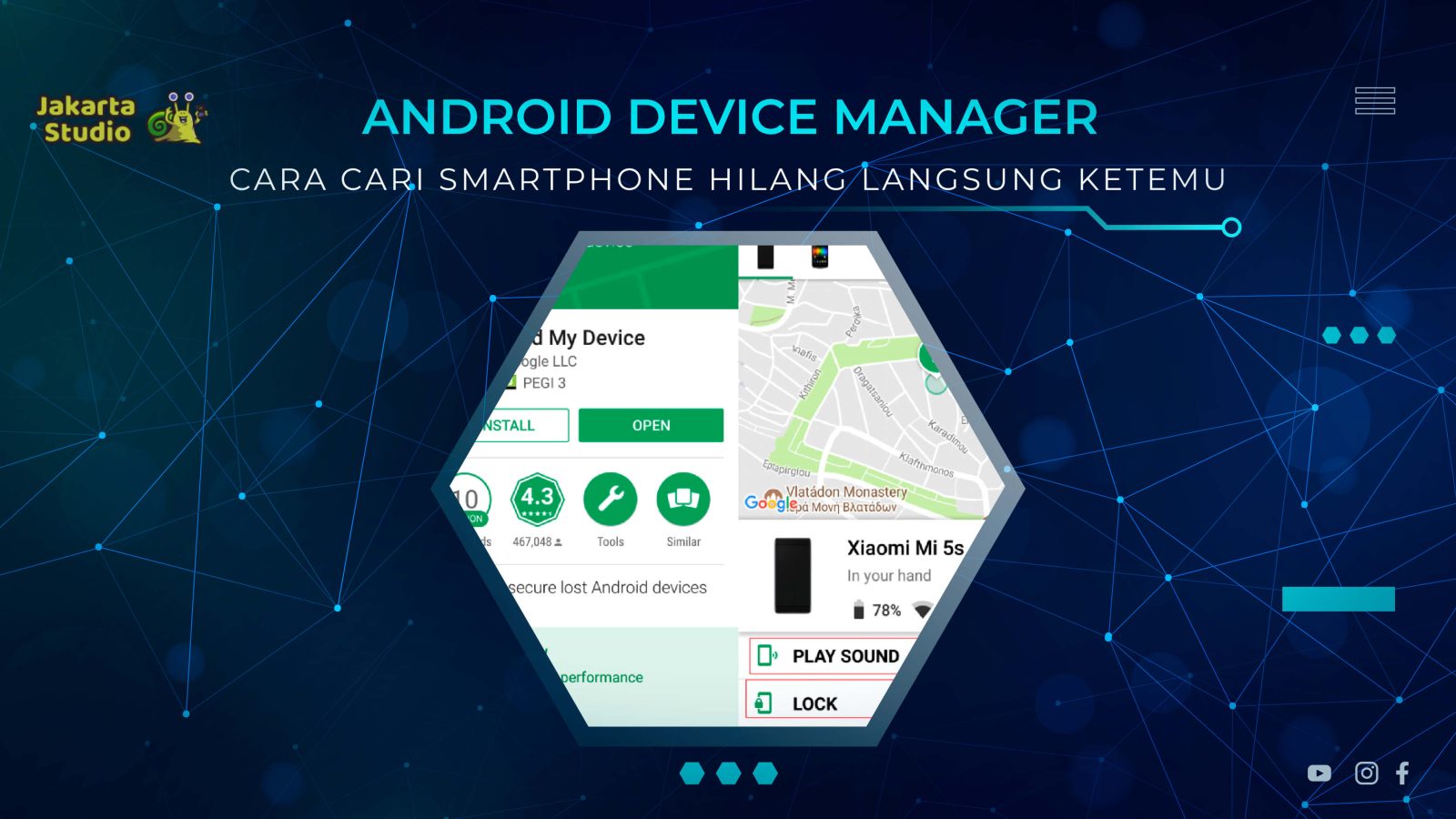Pernah dengar aplikasi Android Device Manager? Aplikasi yang dirilis Google ini dapat membantu melawan risau jika suatu ketika Android Anda hilang. Android Device Manager, cara menemukan smartphone adalah penjelasan tentang cara menemukan Android yang hilang atau lupa tempat menaruhnya.
Saat ini, smartphone menjadi salah satu kebutuhan primer manusia. Dengan adanya smartphone Anda akan lebih mudah mengakses segala informasi serta menyimpan berbagai data mulai dari data umum hingga data pribadi yang bersifat rahasia. Hal ini membuat pengguna khawatir jika suatu saat dia hilang atau dicuri orang.
Baca Juga: Cara Membuka Pola HP yang Lupa
Apa Itu Android Device Manager?
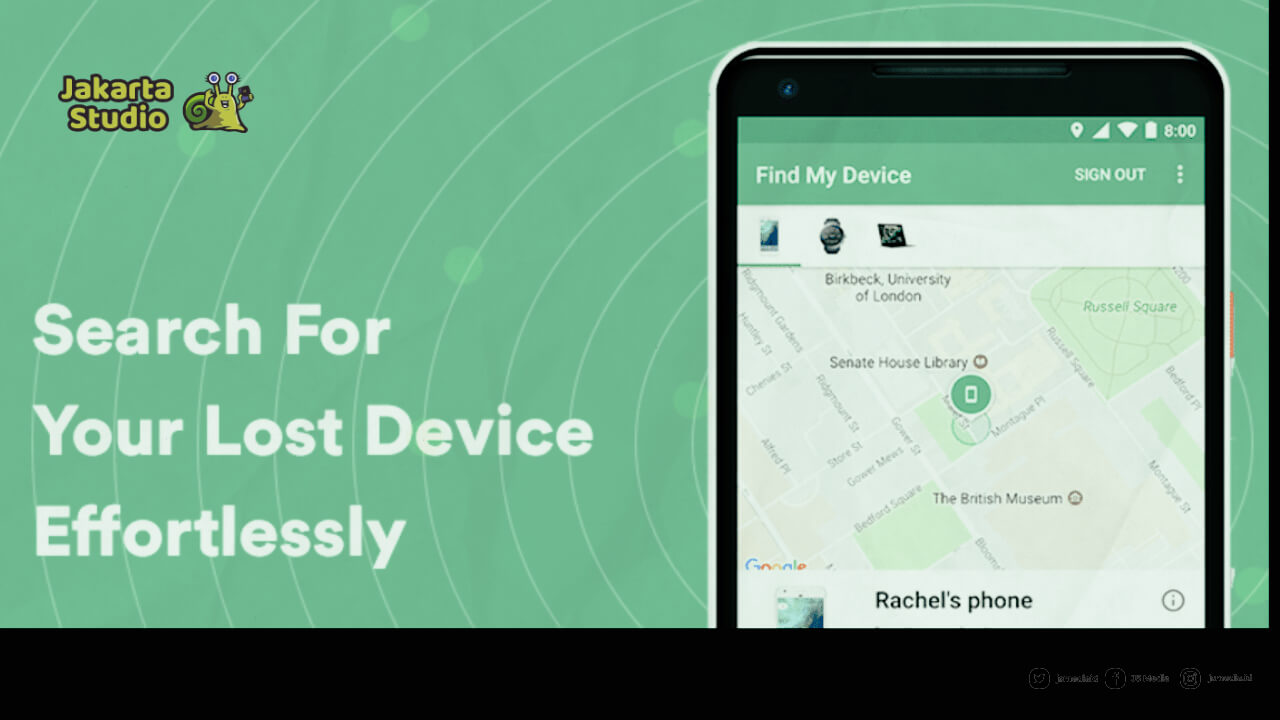
Anda tidak perlu khawatir lagi. Android Device Manager, cara menemukan smartphone adalah solusi untuk mengatasi keamanan data ketika handphone Anda berpindah tangan. Yuk, kenalan lebih jauh dengan aplikasi khusus untuk pengguna Android ini!
Android Device Manager adalah salah satu fitur yang dibuat oleh Google untuk melacak keberadaan smartphone. Fitur ini dirilis dalam dua versi, yaitu versi website dan versi aplikasi. Fitur ini sendiri tersedia di hampir semua Android 2.2. Android Device Manager dapat melacak lokasi terakhir smartphone Anda.
Selain itu fitur ini juga dapat digunakan untuk mengendalikan smartphone Anda. Anda dapat mengunci sampai smartphone itu kembali ke tangan Anda.
Fungsi Android Device Manager
Fitur yang dibuat Google khusus untuk Android ini sangat luar biasa. Cara kerja Android Device Manager, cara menemukan smartphone adalah tidak hanya melacak lokasi, melainkan ada banyak hal yang dapat dilakukan oleh fitur ini. Simak penjelasannya berikut ini.
1. Menemukan Lokasi Smartphone
Sesuai dengan namanya, fitur ini dibuat untuk menemukan smartphone yang hilang. Dengan dukungan dari GPS, Anda bisa melacak keberadaannya. Tingkat pelacakan ini terkadang hasilnya kurang akurat, akan tetapi setidaknya Anda bisa menemukan gambaran lokasi terakhir smartphone berada.
2. Mengunci Smartphone
Fitur yang rilis pada tahun 2013 ini juga dapat mengendalikan smartphone dari jarak jauh. Ketika smartphone Anda hilang atau dicuri, maka Anda bisa mengaktifkan kunci layar. Ini adalah hal utama yang harus Anda lakukan ketika kehilangan smartphone agar data di dalamnya tidak disalahgunakan orang lain.
3. Membunyikan Smartphone
Kegunaan Android Device Manager selanjutnya adalah dapat membunyikan smartphone sekalipun dalam keadaan silent. Dalam beberapa kasus, Anda bisa saja lupa menaruh smartphone karena kelalaian. Pencarian akan sulit, jika smartphone tersebut dalam keadaan silent. Nah, disinilah peran fitur ini akan sangat membantu.
Smartphone akan berbunyi selama 5 menit ketika Anda mengaktifkan fitur ini. Hal ini akan memudahkan Anda dalam mencarinya di sekitar lokasi Anda. Jika sudah ditemukan, Anda bisa menekan tulisan “berhenti berdering”.
4. Menghapus Data dalam Smartphone
Apabila 3 langkah di atas sudah dilakukan, tetapi smartphone Anda tidak kembali maka hal terakhir yang harus dilakukan adalah menghapus data di dalamnya. Data-data penting Anda bisa saja disalahgunakan orang lain yang nantinya akan merugikan banyak pihak.
Android Device Manager dapat membantu Anda dalam menghapus seluruh data yang ada di smartphone. Apabila smartphone dalam keadaan non aktif, maka penghapusan dapat dilakukan ketika perangkat tersebut aktif kembali. Penghapusan ini bersifat permanen.
Pada bagian penghapusan, Android Device Manager hanya dapat menghapus data yang ada di smartphone. Data yang ada di kartu micro SD, tidak dapat dijangkau oleh aplikasi ini. Sehingga keamanan data di kartu micro SD tidak bisa dijamin.
Baca Juga: Cara Format SD Card di Android Solusi Memori Smartphone Error!
Syarat dan Ketentuan Menjalankan Android Device Manager
Sebelum menjalankan aplikasi Android Device Manager ada beberapa hal yang harus Anda perhatikan. Hal-hal tersebut adalah sebagai berikut:
- Pastikan anda mengingat detail akun Google yang ada di smartphone tersebut beserta kata sandinya. Akun Google yang ada di smartphone akan digunakan pada saat melakukan pencarian.
- Perangkat yang Anda gunakan untuk melacak harus terhubung ke internet baik menggunakan wifi ataupun paket data.
- Agar dapat menggunakan aplikasi ini, aktifkan Android Device Manager dengan cara ceklis Android Device Manager di menu ‘settings’ (setelan) dan ‘security’ (keamanan).
- Anda harus mengizinkan perangkat agar dapat diakses dari jarak jauh. Caranya sebagai berikut:
- Masuk ke ‘settings Google security.
- Kemudian nyalakan ceklis pada ‘Remotely Locate this Device’
- Lalu ‘Allow Remote Lock and Erase’.
- Kemudian, pastikan juga layanan lokasi di smartphone Anda aktif.
Cara Menggunakan Android Device Manager
Fitur Android Device Manager, cara menemukan smartphone adalah hal yang penting diketahui oleh para pengguna smartphone demi keamanan data. Sebelum menggunakan fitur ini, pastikan terlebih dahulu perangkat Anda terhubung dengan internet.
Apabila tidak terhubung dengan internet, maka google akan mengunci otomatis ketika smartphone tersebut terhubung ke internet. Lalu, apa yang harus anda lakukan? Yuk, simak cara menggunakan Android Device Manager.
Via Web Browser
Untuk menggunakan via web browser yang pertama Anda lakukan sebagai berikut:
- Mengetik kata kunci Android Device Manager pada kolom pencarian.
- Selanjutnya Anda akan diminta masuk ke akun Google yang terhubung dengan smartphone.
- Untuk itu, pastikan akun Google yang terhubung di smartphone Anda aktif dan bisa diakses.
Jika sudah berhasil masuk ke akun Google, maka akan muncul tampilan maps yang menandai lokasi smartphone Anda terakhir kali. Selain itu di bagian tepi kiri akan muncul fitur lainnya seperti memutar suara, mengamankan perangkat, serta hapus perangkat.
Via Aplikasi
Selain menggunakan web browser, Anda dapat memanfaatkan Android Device Manager melalui aplikasi. Hal pertama yang harus Anda lakukan adalah dengan mengetik Android Device Manager di kolom pencarian Playstore. Anda akan menemukan aplikasi dengan nama ‘Find My Device’ kemudian pilih instal.
Aplikasi ini tidak membutuhkan waktu yang lama untuk di instal, karena kapasitas unduhannya hanya sebesar 1,9 MB. Jika sudah berhasil diinstal jalankan aplikasi tersebut. Anda akan diminta untuk login ke akun Google yang terhubung dengan smartphone yang akan dicari.
Selanjutnya akan muncul tampilan lokasi seperti di pencarian web. Nama perangkat dan banyaknya daya di smartphone juga akan ditampilkan pada hasil pencarian. Untuk tampilan fitur lainnya dapat dilihat pada menu yang ada di aplikasi tersebut.
- Pastikan Anda memiliki akses ke perangkat Android yang ingin Anda lacak, dan pastikan perangkat tersebut terhubung ke internet.
- Kunjungi situs web Android Device Manager melalui tautan berikut: https://www.google.com/android/find.
- Masuk ke akun Google yang terhubung dengan perangkat Android yang ingin Anda lacak. Pastikan Anda menggunakan akun yang sama yang digunakan di perangkat Android.
- Setelah masuk, Android Device Manager akan mencoba menemukan dan menampilkan lokasi perangkat Anda di peta. Jika perangkat berada dalam jangkauan dan terhubung ke internet, lokasinya akan ditampilkan dengan akurasi yang memadai.
- Jika perangkat Anda tidak ditemukan atau lokasi yang ditampilkan tidak akurat, coba perbarui halaman atau tunggu beberapa saat untuk mencoba lagi.
- Setelah perangkat Anda ditemukan, Anda dapat menggunakan fitur-fitur berikut:
- Ring: Jika perangkat berada di dekat Anda tetapi tidak dapat ditemukan, Anda dapat memilih opsi “Ring” untuk membuatnya berdering dengan volume maksimum selama lima menit.
- Lock: Jika Anda ingin melindungi data Anda, Anda dapat memilih opsi “Lock” untuk mengunci perangkat dengan kata sandi baru. Anda juga dapat meninggalkan pesan yang akan ditampilkan di layar kunci.
- Erase: Jika Anda khawatir bahwa perangkat Anda hilang dan tidak dapat dipulihkan, Anda dapat memilih opsi “Erase” untuk menghapus semua data pribadi di perangkat tersebut. Tindakan ini tidak akan menghapus data dari kartu SD eksternal.
- Setelah Anda selesai menggunakan Android Device Manager, pastikan untuk keluar dari akun Google Anda jika Anda menggunakan komputer atau perangkat yang bersama-sama digunakan oleh banyak orang.
Dengan menggunakan Android Device Manager, Anda dapat melacak, melindungi, dan menghapus data dari perangkat Android yang hilang atau dicuri. Pastikan Anda telah mengaktifkan opsi “Temukan Perangkat Saya” di pengaturan perangkat Android Anda sebelumnya agar dapat menggunakan layanan ini.
Kesimpulan
Mengetahui Android Device Manager, cara menemukan smartphone adalah hal penting. Mengingat banyaknya data yang disimpan di smartphone, akan sangat berbahaya jika smartphone Anda berpindah tangan. Untuk itu Anda harus melakukan langkah pencegahan begitu menyadari smartphone Anda hilang.
Dalam melakukan pelacakan, Anda membutuhkan koneksi internet. Namun jika smartphone anda tidak terhubung dengan internet, maka hasil pelacakan akan menunjukkan lokasi terakhir perangkat itu terhubung dengan internet. Anda harus sering melakukan pelacakan untuk mengetahui lokasi terkini.
Ketika smartphone tidak terhubung dengan internet, Anda tetap dapat melakukan penguncian perangkat. Google akan mengaktifkannya begitu perangkat Anda terhubung ke internet. Dengan demikian, data-data di smartphone anda masih bisa diamankan.